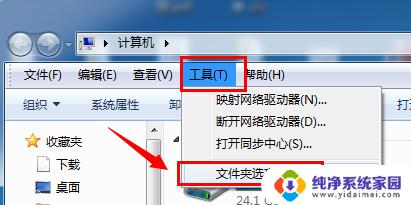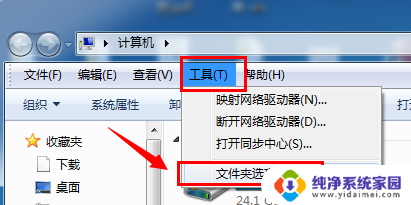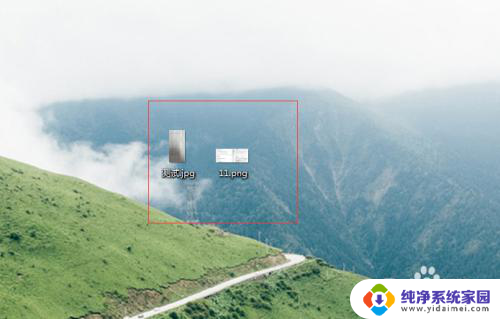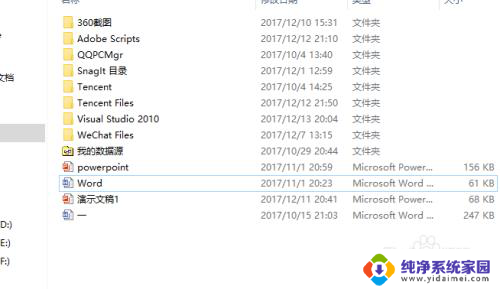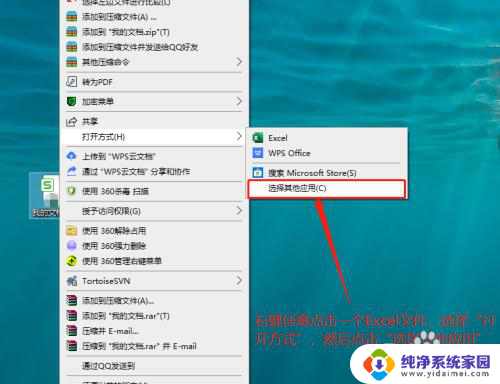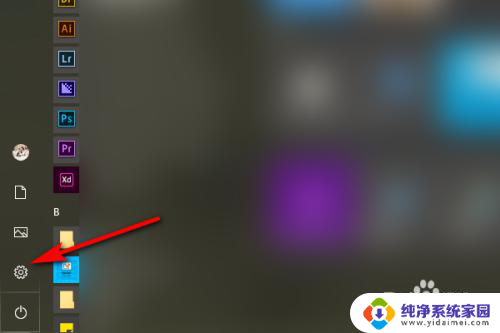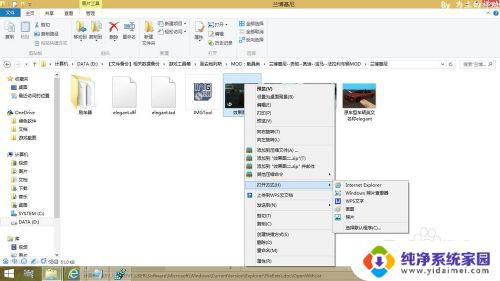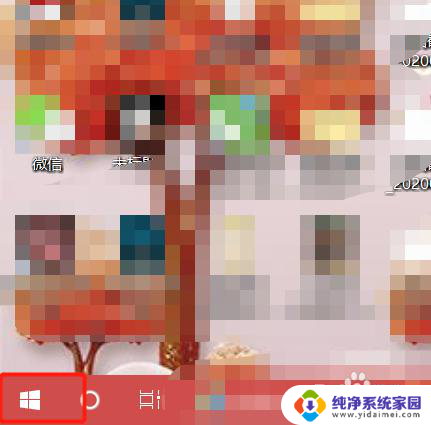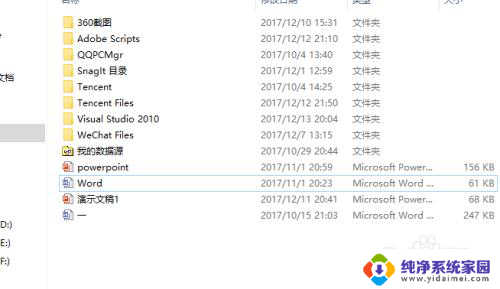文件选择打开方式后怎么还原回去 如何恢复到默认的打开方式设置
更新时间:2024-01-03 16:53:15作者:jiang
在日常使用电脑的过程中,我们经常会遇到需要选择文件打开方式的情况,有时候我们可能会选择错误的打开方式,导致文件无法正常打开或显示。当我们发现选择的打开方式不正确后,如何将其还原回去呢?如何恢复到默认的打开方式设置?下面将为大家介绍一些简单有效的方法,帮助我们轻松解决这一问题。
方法如下:
1.在桌面上找到我们需要修改方式的文件,如图红框内
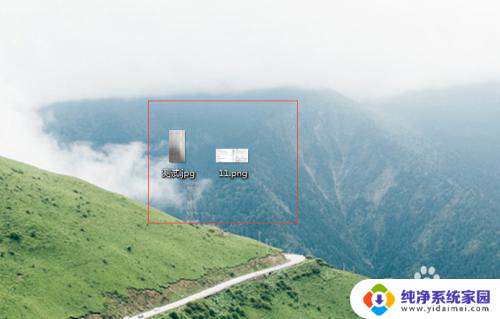
2.右键属性,默认显示的是常规项目,在下面有一个打开方式
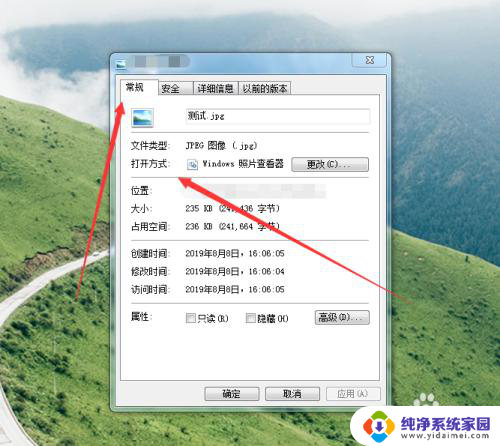
3.亮起来是已经选择的方式,旁边是我们可以使用的打开方式
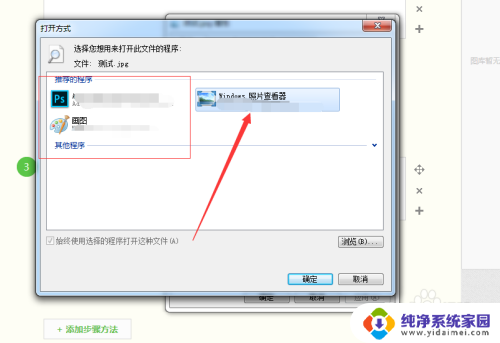
4.我刚刚选择了图画,双击打开文件.发现现在是用的图画软件打开的

5.而我们要还原只需要依照上面的流程重新选择一次打开方式-选择你要默认的软件
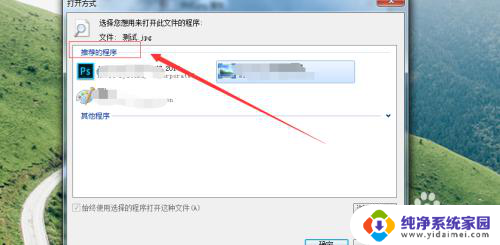
6.只要是系统软件的一般都是可以作为这个软件的打开方式,除非你的电脑没有可以打开这个类型的软件.那这种情况就需要你下载对应的软件来应付
比如图片上这个
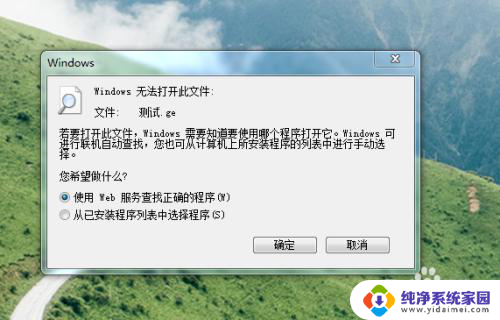
以上就是关于如何还原文件选择的打开方式的全部内容,如果有遇到相同情况的用户,可以按照小编的方法来解决。